Bir süre kullanmadan yaşayabileceğiniz bazı şeyler var. Ama mikrofon onlardan biri değil. Gboard için sesli mesaj göndermek veya metinden konuşmaya kullanmak için sürekli olarak buna ihtiyacınız vardır. Mikrofonu kullanamamak, özellikle söyleyecek çok şeyiniz olduğunda çok sinir bozucu olabilir.
Mikrofonun çalışmamasının nedenleri çok olabilir. Belki kötü yapılandırılmış bir uygulama indirmişsinizdir ve soruna bu neden olmuştur. Bu durumda, yapmanız gereken tek şey uygulamayı kaldırmak. Veya cihazınız bir güncellemeden geçmiş ve bunun olmasına neden olmuş olabilir. Sebep ne olursa olsun, sorunu çözmek için deneyebileceğiniz bazı ipuçları var. Bakalım seçenekleriniz neler.
Mikrofon Çalışmıyorsa Ne Yapmalı – Android
Mikrofonunuzun tekrar çalışmasını sağlamak için deneyebileceğiniz bir şey daha, sebebin tiftik olup olmadığını görmektir. Telefonunuzu uzun süredir temizlemediyseniz, yolunuza kir giriyor olabilir. Nedenin bu olmadığından eminseniz, deneyebileceğiniz bazı şeyler burada.
Android cihazınızı yeniden başlatarak kaç sorunun çözülebileceğine şaşıracaksınız. Güç düğmesini birkaç saniye basılı tutun ve yeniden başlatma seçeneğine dokunun. Cihazınız yeniden başlatıldıktan sonra, bekleyen güncelleme olup olmadığına bakın. Git:
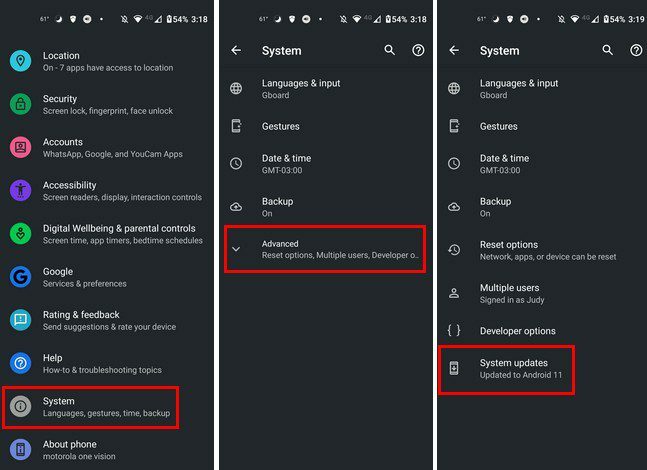
- Ayarlar
- sistem
- ileri
- Sistem güncellemeleri
Deneyebileceğiniz Diğer İpuçları
Telefonunuzu kullandığınız her şeyin başına geldi ve bir şekilde mikrofonu engelleyen bir özelliği açıp kapatıyorsunuz. Örneğin, bir aramadaysanız ve kendinizi sessize alırsanız. Açık olmadığından emin olun.
Ayrıca, Android cihazınızın mikrofonu olan bir Bluetooth cihazına bağlı olmadığını kontrol etmek de iyi bir fikirdir. Mikrofon çalışmıyor değil; yanlış mikrofona konuşuyorsun Hangi cihaza bağlı olabileceğinizi kontrol edebilirsiniz. Ayarlar, bunu takiben Bağlı cihazlar.
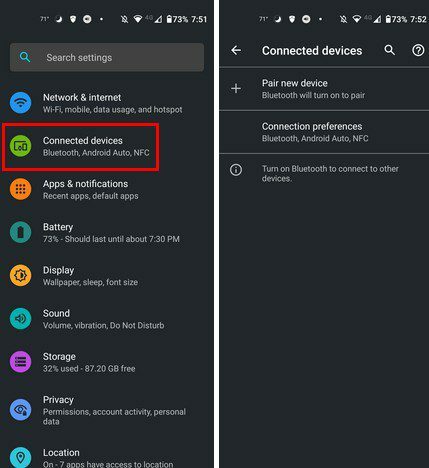
Telefonunuzda varsa (hepsi değil), Gürültü Azaltma özelliğini kapatmayı da deneyebilirsiniz. Seçeneği görmüyorsanız, Android cihazınızda bu özellik yoktur. Şuraya giderek kontrol edebilirsiniz:
- Ayarlar
- Çağrı Ayarları veya Ses Ayarları
- Gürültü Azaltmayı Devre Dışı Bırak
- Telefonunuzu yeniden başlatın ve mikrofona kısa mesaj gönderin
Ayrıca Android cihazınızı başlatmayı da deneyebilirsiniz. Güvenli mod soruna neden olanın üçüncü taraf bir uygulama olup olmadığını görmek için. Bir ses yükseltici uygulamanız varsa, önce onu kaldırmayı deneyin. yapabilmek için dikkatli olun Güvenli Moddan çık, ancak dışarı çıkmakta sorun yaşıyorsanız sizi koruduk. Güvenli Moddayken mikrofonun çalışıp çalışmadığını görmek için bir kayıt oluşturun. Hangi uygulamaların cihazınızın mikrofonunu kullandığından emin değilseniz şuraya gidebilirsiniz:
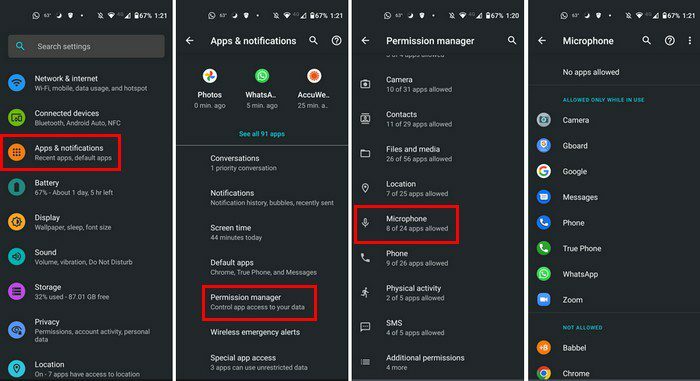
- Ayarlar
- Uygulamalar ve bildirimler
- İzin Yöneticisi
- Mikrofon
Her şeyi denediyseniz ve hala çalışmıyorsa, geriye kalan tek şey herhangi bir fiziksel hasarı dışlamak. Servise götürün. Belki telefonunuzu düşürdüğünüzde mikrofon hasar görmüştür ya da başka biri düşürmüş ama size bundan hiç bahsetmemiş olabilir.
Çözüm
Mikrofonu temizlediniz ve tüm tüyleri çıkardınız. Telefonunuzu yeniden başlattınız ve soruna neden olabileceğini düşündüğünüz uygulamaları kaldırdınız. Bunlar, Android mikrofonunuzun çalışmasını sağlamak için deneyebileceğiniz ipuçlarıdır, ancak işe yaramazlarsa, hizmete girmek o zamandan beri deneyebileceğiniz başka bir şeydir, bu nedenle fiziksel bir hasar varsa ipucu işe yarayacaktır.
Geçenlerde Android'imin mikrofonuyla ilgili bir sorun yaşadım ve telefonumu yeniden başlatarak sorun çözüldü. İlk önce hangi yöntemi deneyeceğinizi düşünüyorsunuz? Düşüncelerinizi aşağıdaki yorumlarda paylaşın ve makaleyi sosyal medyada başkalarıyla paylaşmayı unutmayın.